PS图像渐渐从浅变得清晰动画
1、启动PS软件后,进入到操作主界面;
再把图片素材拖入到操作界面中

2、自动生成文件以及图片图层,默认命名为图层0;
如图所示。

3、再新建一个空白层;默认为:图层1
放在图层0上面,
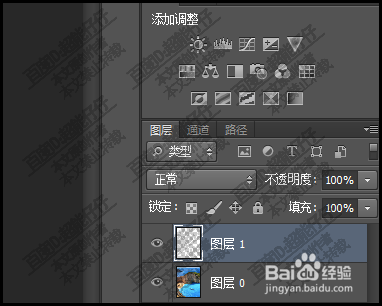
4、我们把图层1填充为白色,
接着,再点开:窗口,这选项卡

5、在弹出的菜单中,
选择:时间轴,
把时间轴面板给调出来。

6、选择动画模式是:帧动画;
点击,创建帧动画。
展开了时间轴

7、当前,是第1帧。
我们再新建一帧,为第2帧;
第2帧,选择图层为图层0

8、选中第1帧;
并把图层1的白色像素移到最右侧;
然后,在时间轴这里,点击:过渡动画帧,这按钮
在弹出的对话框中,设置帧数。
点确定。

9、再把所有帧的秒数设置为1.0
再设置播放为永远
制作 完毕,
我们播放动画,看下效果。

声明:本网站引用、摘录或转载内容仅供网站访问者交流或参考,不代表本站立场,如存在版权或非法内容,请联系站长删除,联系邮箱:site.kefu@qq.com。
阅读量:73
阅读量:172
阅读量:146
阅读量:155
阅读量:120